Већина људи који користе Логиц Про у почетку преузимају библиотеку звука у интерну меморију свог рачунара, али дугорочно ће вам вероватно понестати простора на вашем Мац-у. Премештање библиотеке на спољни диск може вам уштедети огромну количину простора на рачунару и побољшати брзину перформанси.
Све док имате УСБ-Ц порт на располагању током ваших сесија, држање Логиц звучне библиотеке на спољном диску има неколико недостатака.
Преглед садржаја
Избор спољног чврстог диска
Екстерни чврсти диск (ХД) са око 70 ГБ слободног простора требало би да буде више него довољан за држање целе Логиц звучне библиотеке. Библиотека има око 73 ГБ, али ствари као што су Аппле Лоопс, импулсни одговори и унапред подешене софтверске инструменте остају на рачунару.
Ако сте на тржишту за нови чврсти диск, ССД-ови (солид-стате дискови) су широко доступни по разумној цени и нуде најбољу издржљивост и брзину писања у поређењу са старијим ХДД-овима (хард дисковима).
Како већина новијих Мац рачунара користи УСБ-Ц портове, вреди купити екстерни ХД који такође користи ову врсту везе или ће вам на крају требати конвертор.
Постоји неколико додатних фактора које морате узети у обзир када купујете екстерни ХД за Мац, а пристојна брзина читања и писања је међу најважнијим. Ово ће помоћи да ваша логичка сесија несметано ради.
Коначно, не попуштајте ХДД-ове ако их имате у близини. Поготово ако су првобитно били високог квалитета. Можете тестирати како диск ради са својим лаптопом и ако установите да је преспоро, можете потражити нешто боље.
Ако желите да брзо погледате неке добре опције, погледајте наш преглед најбољих чврстих дискова које можете купити за Мац.
Како преместити библиотеку логичких звукова на екстерни ХД
Премештање библиотеке звука Логиц је прилично једноставан процес и то има додатну предност побољшања перформанси Логиц Про-а на вашем рачунару. Међутим, постоји неколико упозорења.
Једна ствар коју треба имати на уму је да се библиотека прво мора преузети на ваш рачунар, пре него што покушате да је преместите. Уз то, не можете да преместите библиотеку на диск који је претходно коришћен за прављење резервних копија Тиме Мацхине.
Са овим важним напоменама покривеним, ево шта треба да урадите:
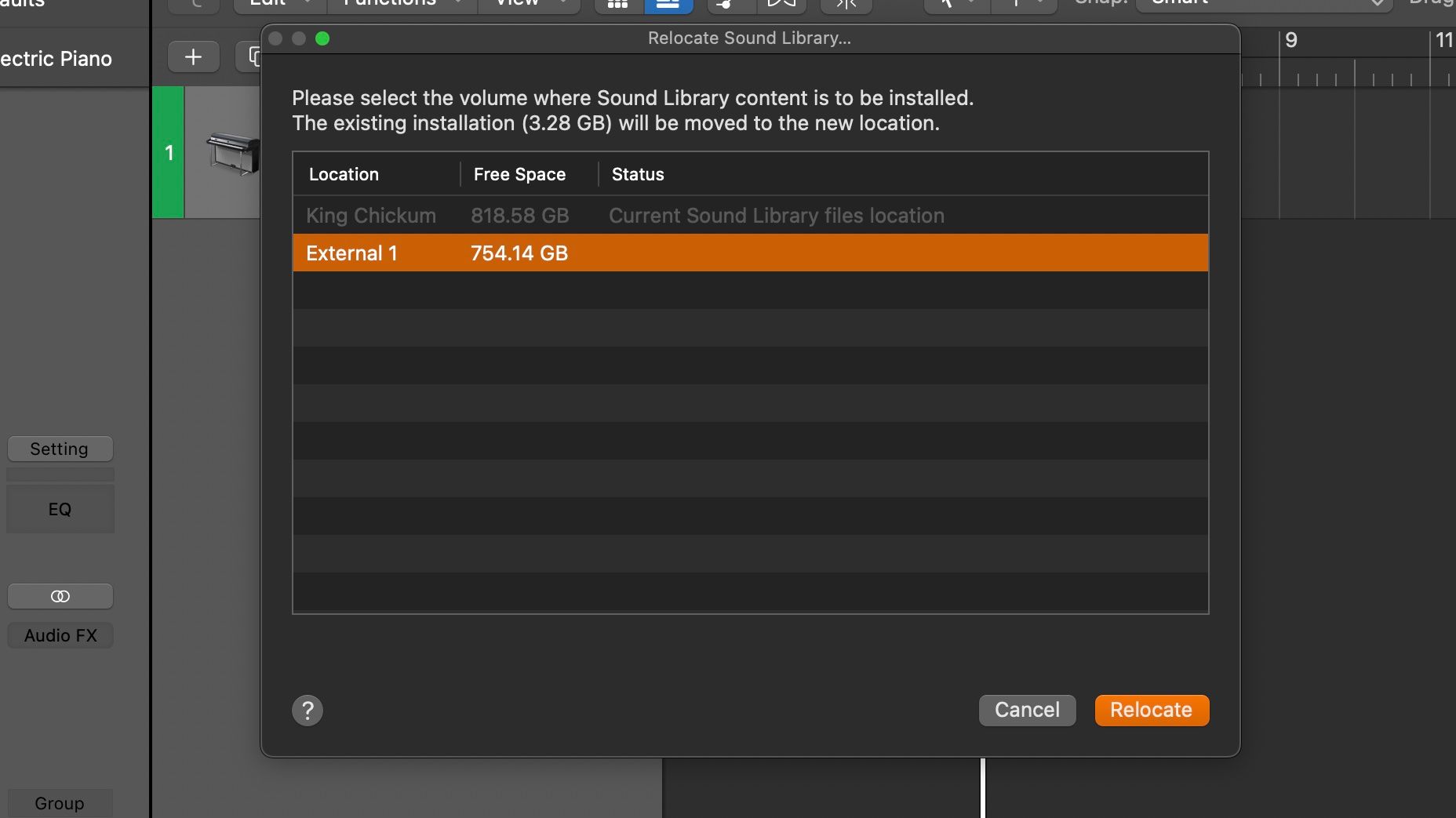
Када у будућности користите Логиц Про, повежите екстерни ХД на рачунар. Логика ће аутоматски препознати фонотеку.
Како да вратите библиотеку логичких звукова на рачунар
Премештање библиотеке назад на рачунар прати исти процес. Ово ћете морати да урадите ако планирате да преименујете екстерни ХД где се налази ваша Логиц библиотека, у супротном можете наићи на проблеме.
Прво вратите библиотеку на рачунар пратећи доле наведене кораке, а затим преименујте свој екстерни ХД. Након тога, можете да преместите библиотеку назад на спољни диск са новим именом.
Ево корака:
Решавање проблема Логиц-ова библиотека звука не ради
Иако је премештање фонотеке Логиц прилично лако, још увек можете наићи на фрустрирајуће проблеме. Генерално, проблем се своди на случајну промену назива екстерног ХД-а или фасцикли унутар путање датотеке.
Имамо неколико корака за решавање проблема које можете да предузмете у наставку ако наиђете на ове проблеме.
Није могуће пронаћи директориј библиотеке звука
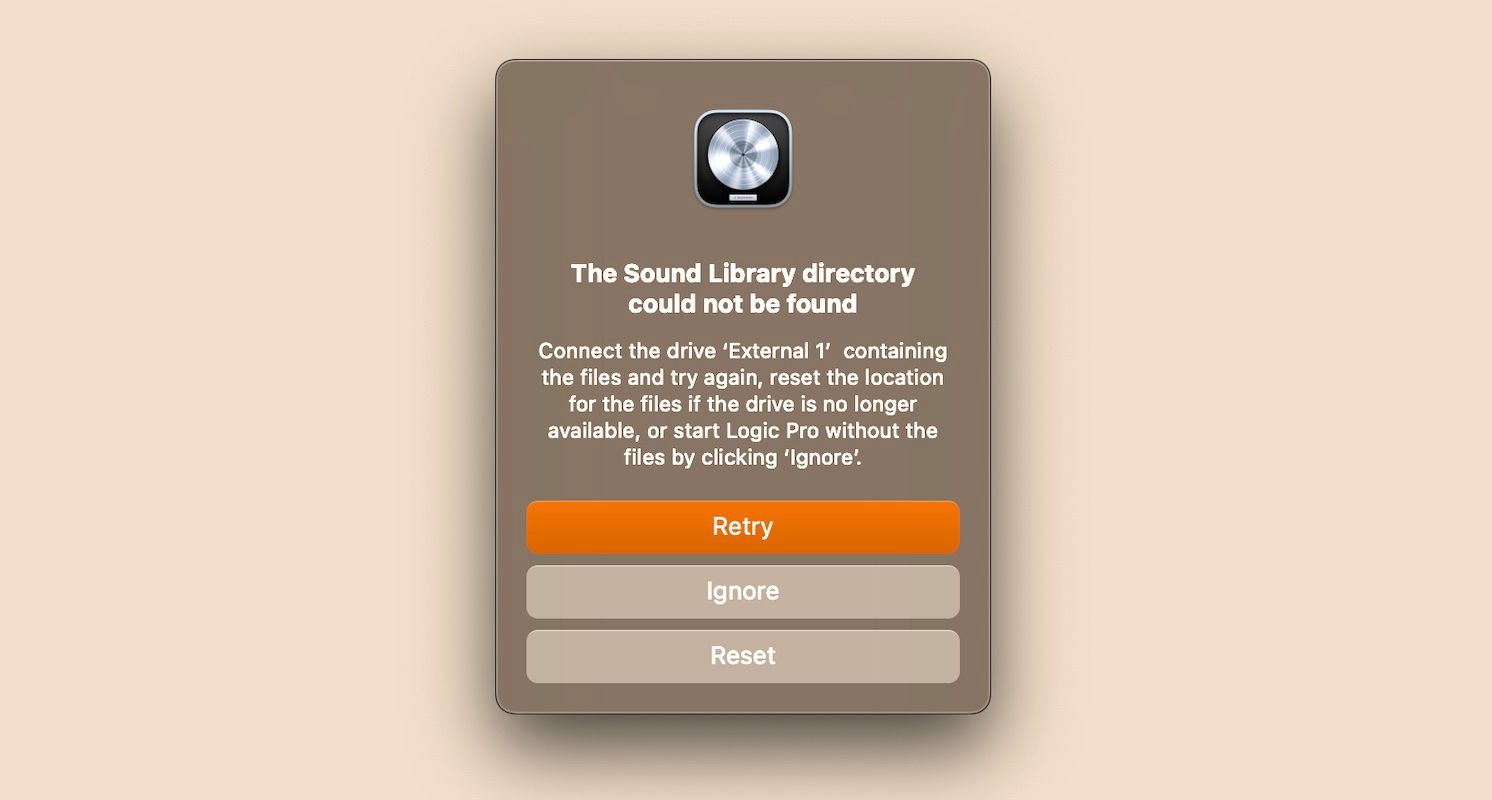
Искључивање екстерног ХД-а где се налази фонотека ће резултирати поруком у којој се каже да се фонотека не може пронаћи.
Прво, још једном проверите да ли је ваш ХД исправно повезан. Ако то није проблем, можда је то зато што је ХД име промењено. Такође може бити проблем узрокован преузимањем фонотеке звука директно на ХД, уместо да је прво преузмете на рачунар, а затим је преместите.
У сваком случају, мораћете да ресетујете библиотеку звука:
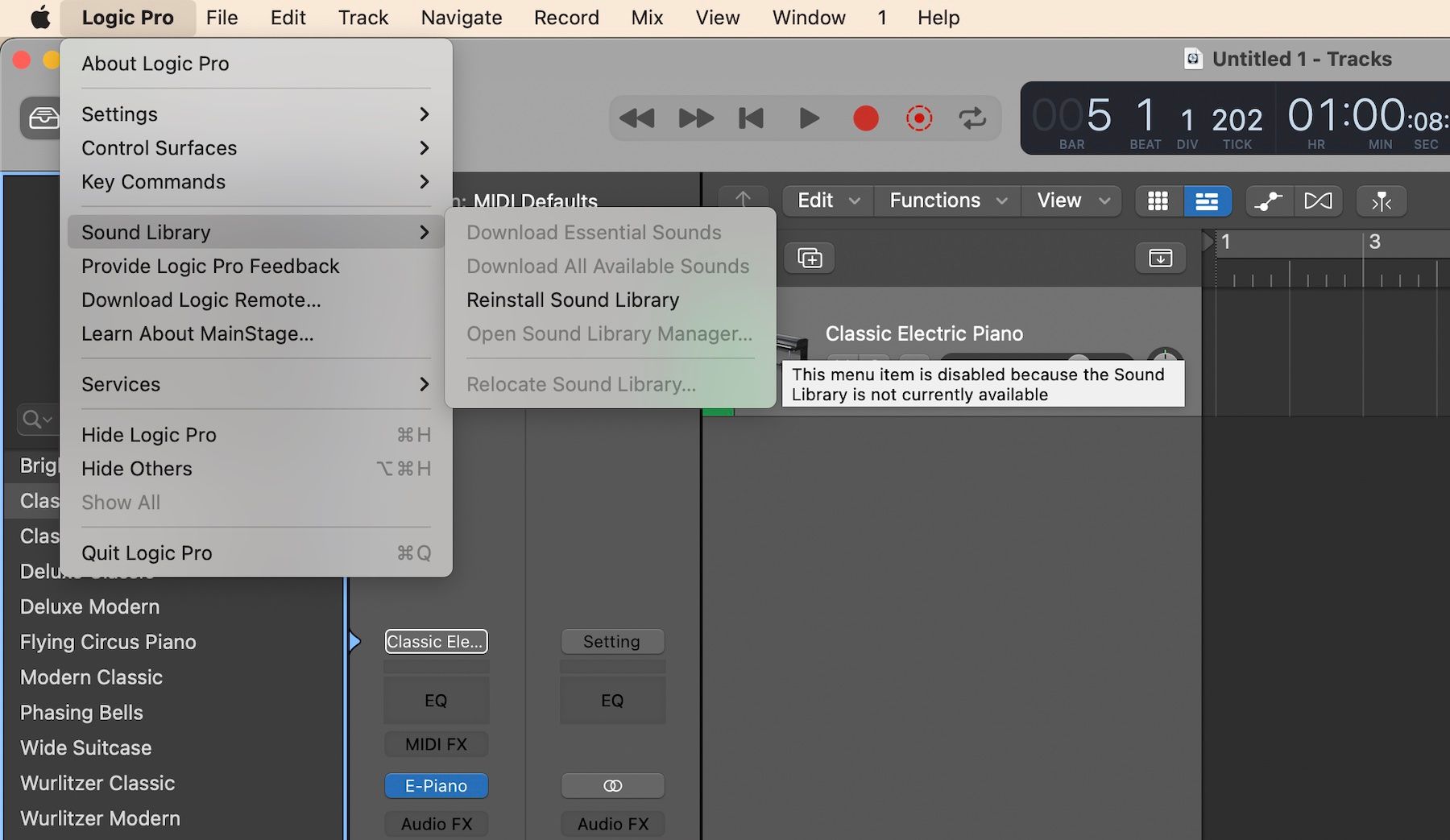
Можда ћете наићи на проблем када је мени библиотеке звука засивљен у менију подешавања. Ово може бити узроковано променом назива екстерног ХД-а или слично, променом назива фасцикли које садрже фонотеку.
У овом случају, покушајте следеће:
Мени више не би требало да буде засивљен, што вам даје опцију да преместите фонотеку и приступите менаџеру фонотеке.
Ако не можете да се сетите оригиналног назива свог екстерног ХД-а, следите ове кораке:
Преместите Логицову библиотеку звукова и ослободите простор
Премештање библиотеке звука Логиц-а на екстерни ХД може ослободити огромну количину простора на вашем рачунару уз додатну предност побољшања брзине перформанси Логиц-а. Ако имате резервни ХД диск, можете га тестирати, у супротном, узмите себи поуздан ССД да бисте обавили посао.

